Vor ein paar Tagen einen Benutzer Stealth Settings fragte uns (mit seinen Worten, sondern dass wir verstanden), wenn es irgendeine Möglichkeit, das Rezept Default Programme in Windows. Sein Problem lautet wie folgt:
für ein paar Tage weiter desktop Alle Symbole haben das gleiche Symbol (genauer gesagt Google Chrome) und alle Anwendungen und Spiele beginnen tatsächlich mit Google Chrome. Ich habe versucht, den Startmodus in eine Anwendung zu ändern, z. B. Winamp. Da ich jedoch das Symbol in Winamp geändert habe, wurden alle Symbole angezeigt auf desktop geändert zu winamp
Erkennen Sie die Situation? Ich für meinen Teil zugeben, dass, wenn ich zum ersten Mal passiert mir, dass ich einen Freund über 3 Tag, um mein System neu installieren gefragt. Und wahrscheinlich viele Benutzer, die dieses Problem konfrontiert glauben immer noch, dass Umsiedlung WindowsGemeinschaft ist die einzige Lösung. Nun, das ist es nicht. Das Update kann zwar (in einigen Fällen) länger dauern als eine Neuinstallation von Windows (also ja, langweilig), es ist sehr einfach.
Wie können wir zurücksetzen? Default Programme oder wie wir die Standardprogramme festlegen können, in denen Dateien unterschiedlichen Typs geöffnet werden Windows 7
- klicken Sie auf Default Programme in Start Menu (Wenn Sie maßgeschneiderte Start Menu und ihr habt diese Option, Typ default Programme in Programme und Dateien suchen oder offen Systemsteuerung und navigieren Sie zu Programme> Default Programme) Klicken Sie dann auf Ordnen Sie einen Dateityp oder Protokoll einem Programm
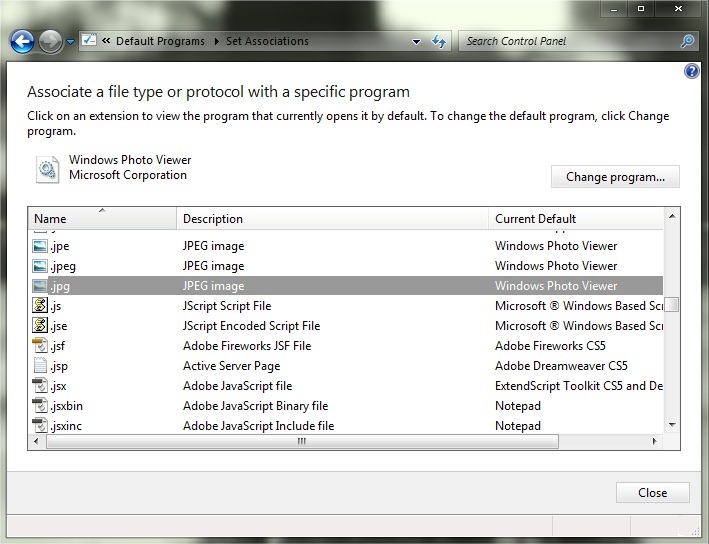
- wählen Sie dann einen bestimmten Dateityp (z. B. durch Erweiterung) Und klicken Sie auf Change Default Programm
- das offene Autofenster, wenn man angezeigt wird und das Programm (s) fit (e) für den ausgewählten Dateityp, klicken Sie darauf und klicken Sie dann auf OK. Wenn das Programm Sie wollen / müssen nicht unter denen angezeigt wird, klicken Sie auf Entdecken dann navigieren Installationsordner davon, wählen Sie es aus und klicken Sie auf Offen.
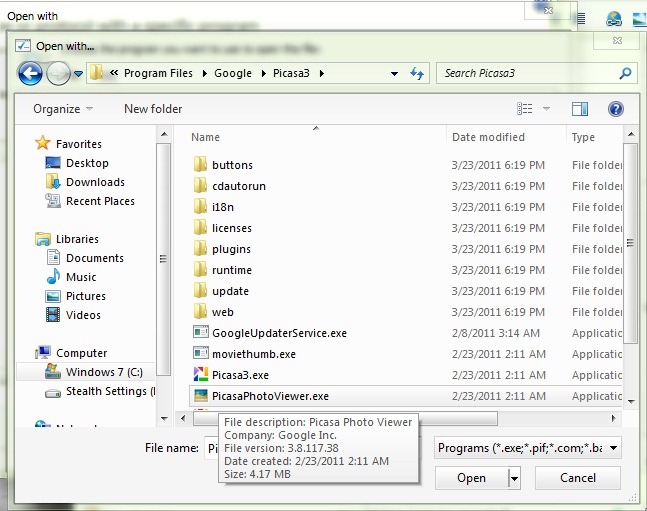
- wiederholen für jede Datei, deren Programm Sie ändern möchten default.
Sie können auch die Standard-Programme in Windows 7Surfen im Systemsteuerung> Default Programme> Stellen Sie Ihre default Programmeund wählen Sie dann die Programme aus default mit dem bestimmte Dateitypen geöffnet werden können (die Methode kann etwas schneller sein, wenn Sie nichts haben, was zum Beispiel für verschiedene Dateien zum Öffnen mit demselben Programm geeignet ist gif, png si jpg vs Windows Zuschauer).
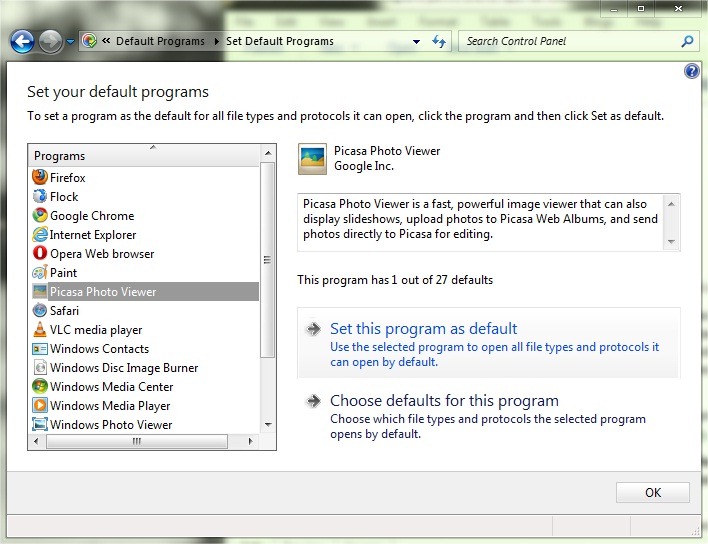
Wenn diese beiden Methoden, die Sie feststellen, dass Sie zu langweilig oder zu lang essen, Sie Download fixes benötigen Sie den Seven Forums.
Hinweis: XP- und Vista-Benutzer können Programme ändern default von Start Menu > Alle Programme (in XP) /Default Programme (in Vista)> Programmzugriff einstellen und (Computer) defaults, dann wählen Sie eine der Optionen:
- Computer Hersteller (wenn Sie den Computer mit gekauft haben Windowsinstalliert, setzt diese Option die Programme zurück default wer "kam" mit dem Computer)
- Microsoft Windows (Programme default wird nur aus Markenprogrammen ausgewählt Microsoft)
- Non-Microsoft (Programme default wird nur aus nicht signierten Programmen ausgewählt Microsoft)
- Maßgeschneidert (Sie können auswählen, als welche Programme Sie möchten default für verschiedene Arten von Dateien, die auf dem Computer vorhanden sind)
STEALTH SETTINGS - Zurücksetzen Default Programme in Windows 7
Ich habe nicht alle Schritte befolgt, aber zufällig die Lösung gefunden. Ich liebe sie mit all meinem Kokoro. <3